잘못된 화면 시간을 표시하는 iPhone을 수정하는 5가지 방법
기본 수정:
- 스크린 타임 비활성화 및 다시 활성화: iPhone 스크린 타임 보고서에 잘못된 데이터가 표시되면 기능을 재설정하여 시작할 수 있습니다. 기존 스크린 타임 데이터를 삭제하려면 설정에서 스크린 타임 토글을 비활성화했다가 다시 활성화하기만 하면 됩니다.
- iPhone에서 모든 설정 재설정: 모든 iPhone 설정을 재설정하면 스크린 타임 기능과 관련된 내부 오류를 해결할 수 있습니다. 이렇게 하면 벨소리 및 Wi-Fi 비밀번호와 같은 모든 기본 설정 및 설정이 지워집니다.
수정 1: 밤에 휴대폰을 아래로 향하게 유지
휴대전화를 뒤집어 놓는 것은 때때로 iPhone 화면이 알림을 받기 위해 깨어나는 것을 방지하는 영리한 방법입니다. 새로운 알림을 받을 때 iPhone 화면이 켜질 때마다 스크린 타임으로 간주됩니다.
하지만 화면이 아래를 향하도록 휴대폰을 놓으면 근접 센서가 가려집니다. 이렇게 하면 알림을 받을 때 화면이 켜지지 않습니다. 그래도 문제가 해결되지 않으면 iPhone에서 자주 사용하는 앱의 알림을 꺼보세요. 이렇게 하면 화면이 밤에 깨어나는 것을 방지할 수 있습니다.
참조: 스크린 타임 암호를 사용하여 iPhone을 보호하는 방법
수정 2: 수면 집중 모드 활성화
수면 집중을 켜면 잠자리에 들기 전에 앱과 알림을 일시중지하는 효과적인 방법입니다. 알림이 화면을 깨우는 것을 중지하고 백그라운드 활동을 제한하여 결국 화면 시간 수치를 확인합니다. 활성화하는 방법은 다음과 같습니다.
1단계: 화면 상단에서 아래로 밀어 제어 센터에 액세스합니다. iPhone에 홈 버튼이 있는 경우 아래에서 위로 스와이프합니다.
2단계: 초점 옵션을 길게 누릅니다. 이제 수면 옵션을 탭하여 활성화하세요.
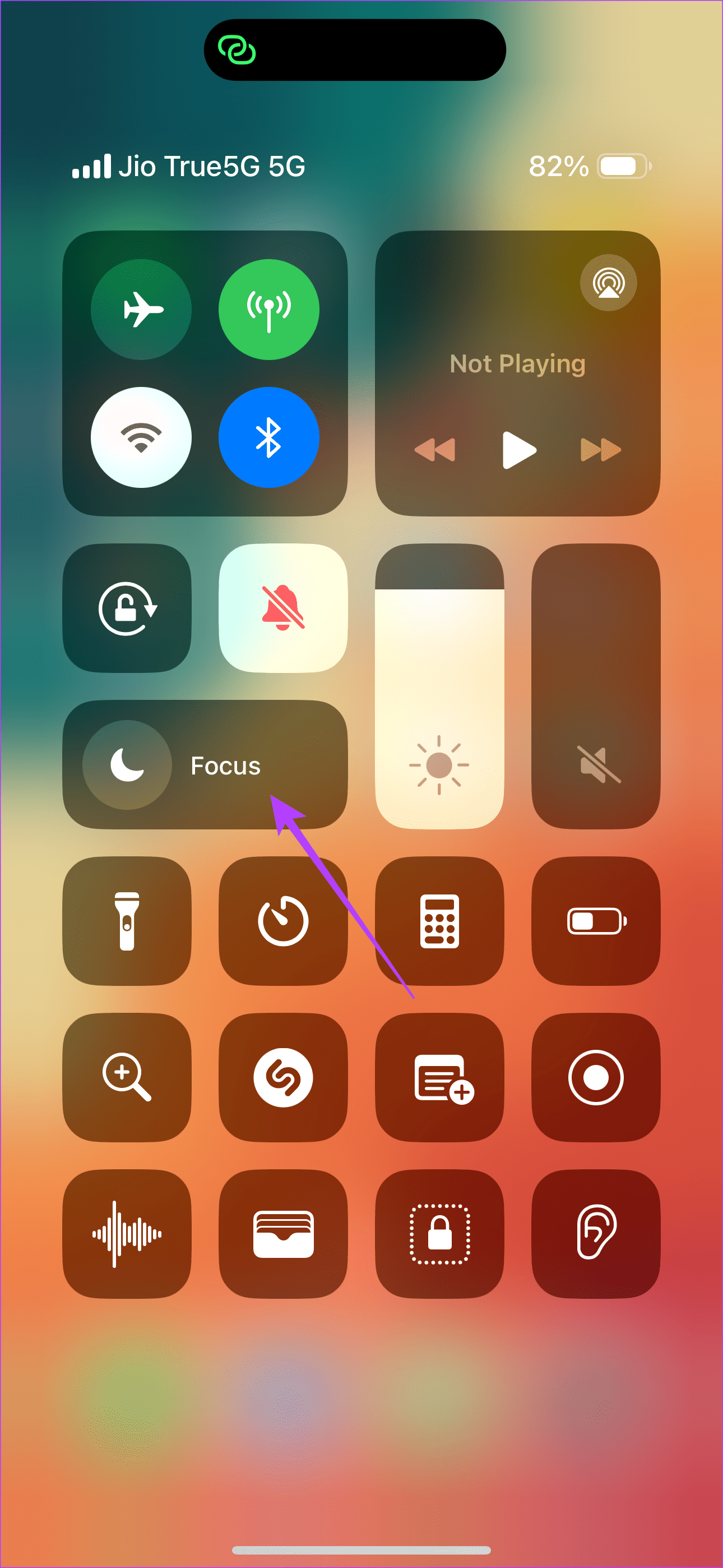
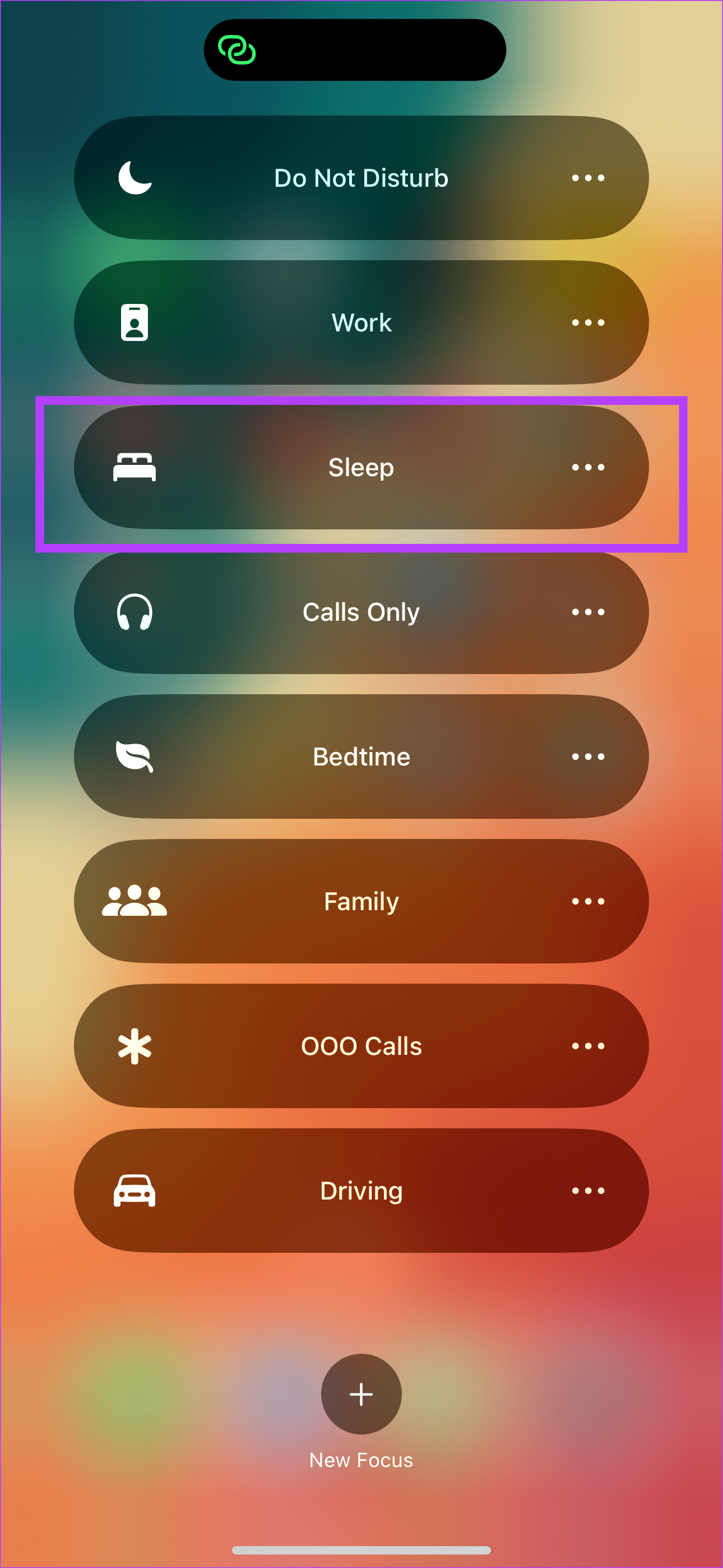
수정 3: 올바른 장치의 화면 시간 확인
Apple 생태계에 속해 있고 여러 개의 Apple 기기를 보유하고 있는 경우 iPhone에는 휴대전화의 화면 시간뿐만 아니라 Mac 및 iPad와 같은 다른 장치의 화면 시간도 표시됩니다. iPhone의 스크린 타임을 별도로 확인하는 방법은 다음과 같습니다.
1단계: iPhone에서 설정 앱으로 이동하여 스크린 타임을 탭하세요. 그런 다음 '모든 앱 및 웹사이트 활동 보기'를 선택하세요.
2단계: 기기 버튼을 탭하세요. 기기 목록에서 iPhone을 선택하세요.
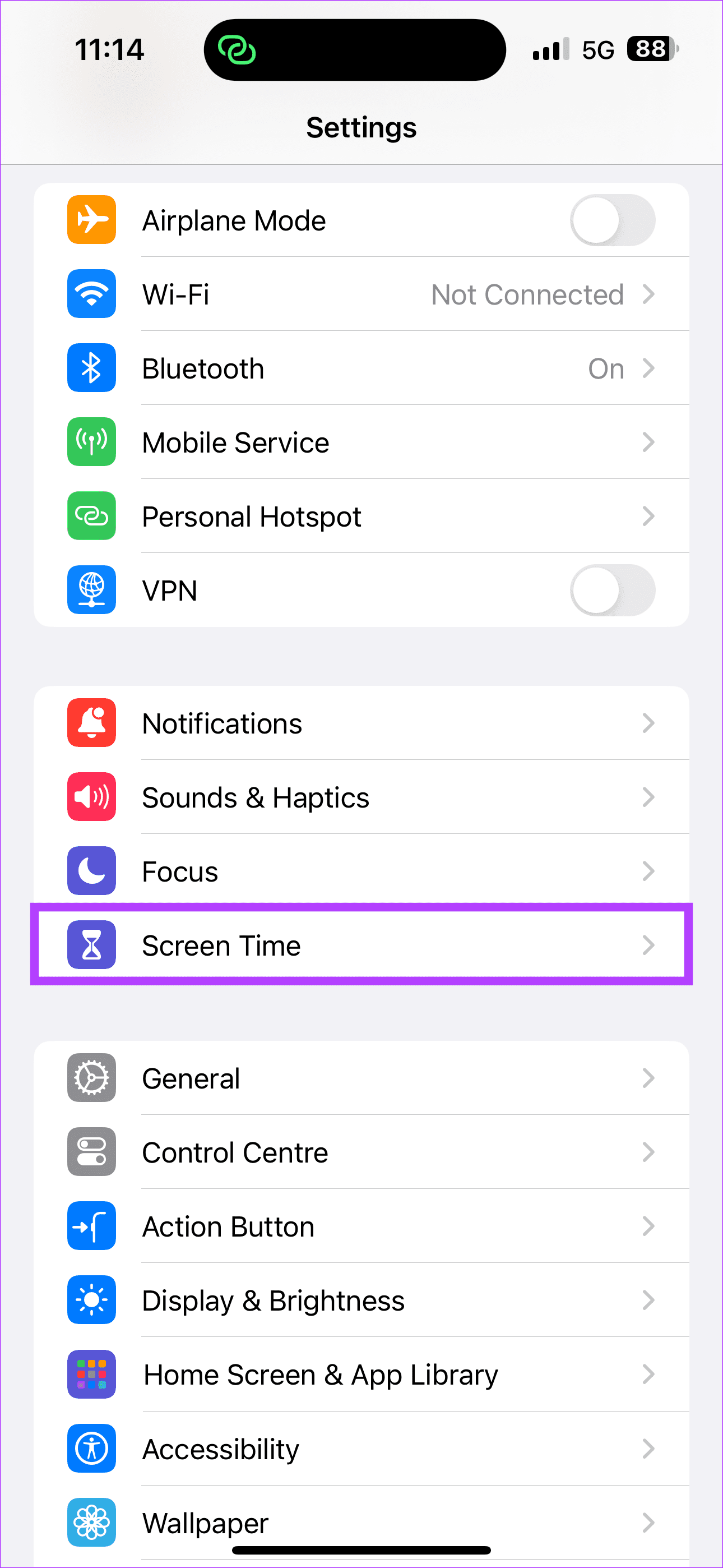
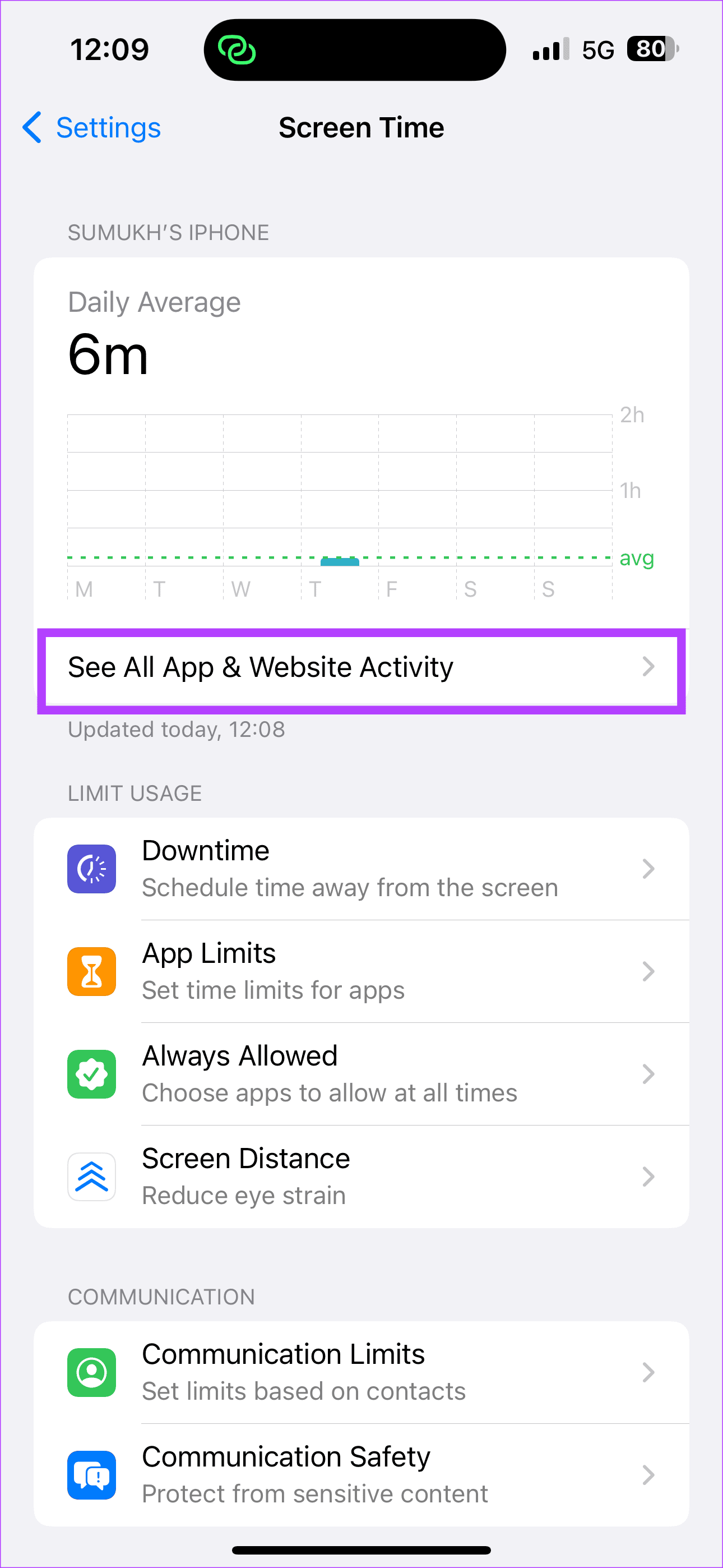
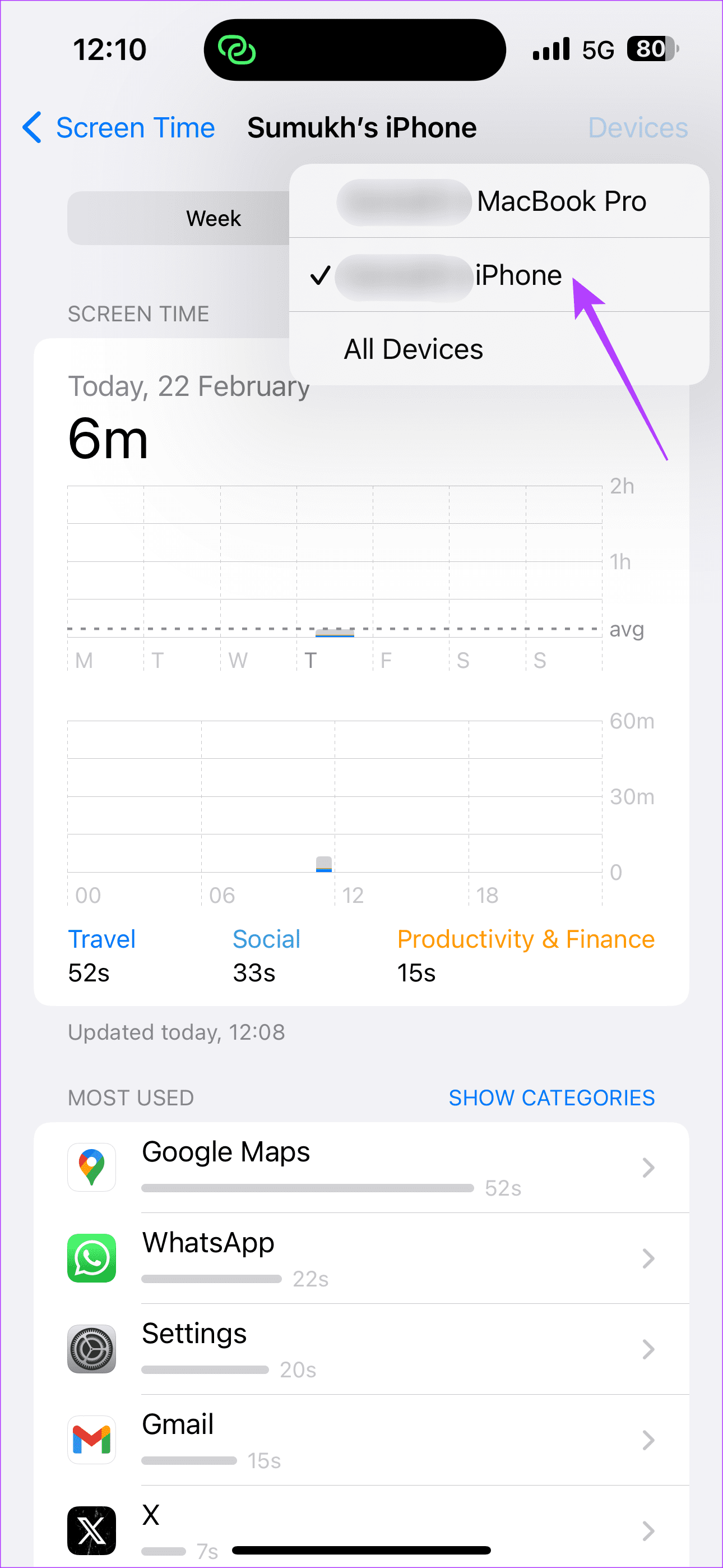
수정 4: 항상 표시되어 있는지 확인
Always On Display(AOD)는 시간, 날짜, 알림을 항상 볼 수 있는 유용한 기능입니다. 그러나 관찰 결과 Always On Display를 활성화하면 iPhone의 화면 시간이 엉망이 됩니다. AOD를 사용 중인데도 아이폰에서는 화면이 켜져 있는 것으로 간주하기 때문일 것입니다.
따라서 정확한 화면 시간 통계를 원할 경우 아래 방법을 사용하여 Always On Display를 비활성화하세요.
1단계: 설정 > 디스플레이 및 밝기 > 항상 켜짐 디스플레이로 이동합니다.
2단계: 먼저 배경화면 표시 및 알림 표시 토글을 끄고 하루 동안 확인해보세요. 스크린 타임 수치가 여전히 왜곡된다면 기능을 완전히 끄세요.
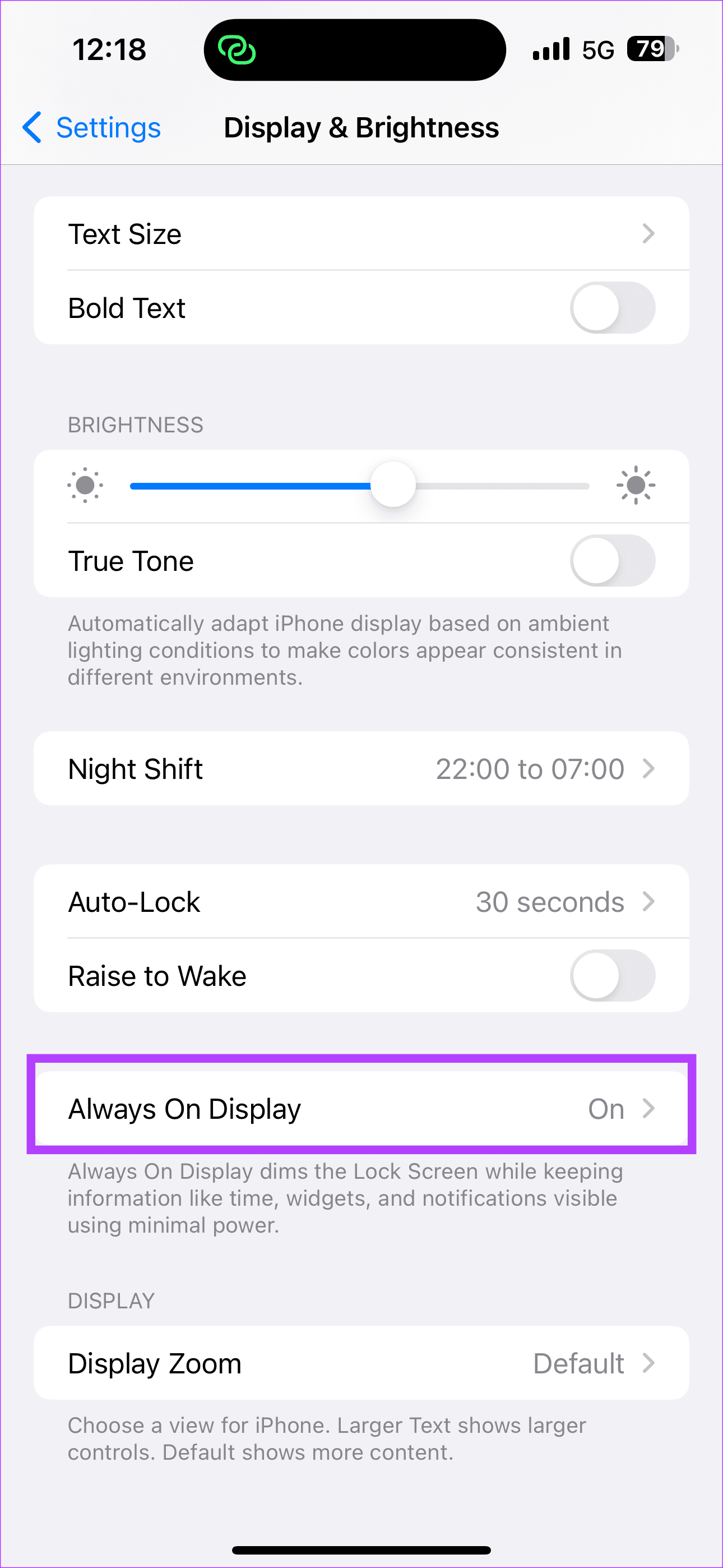
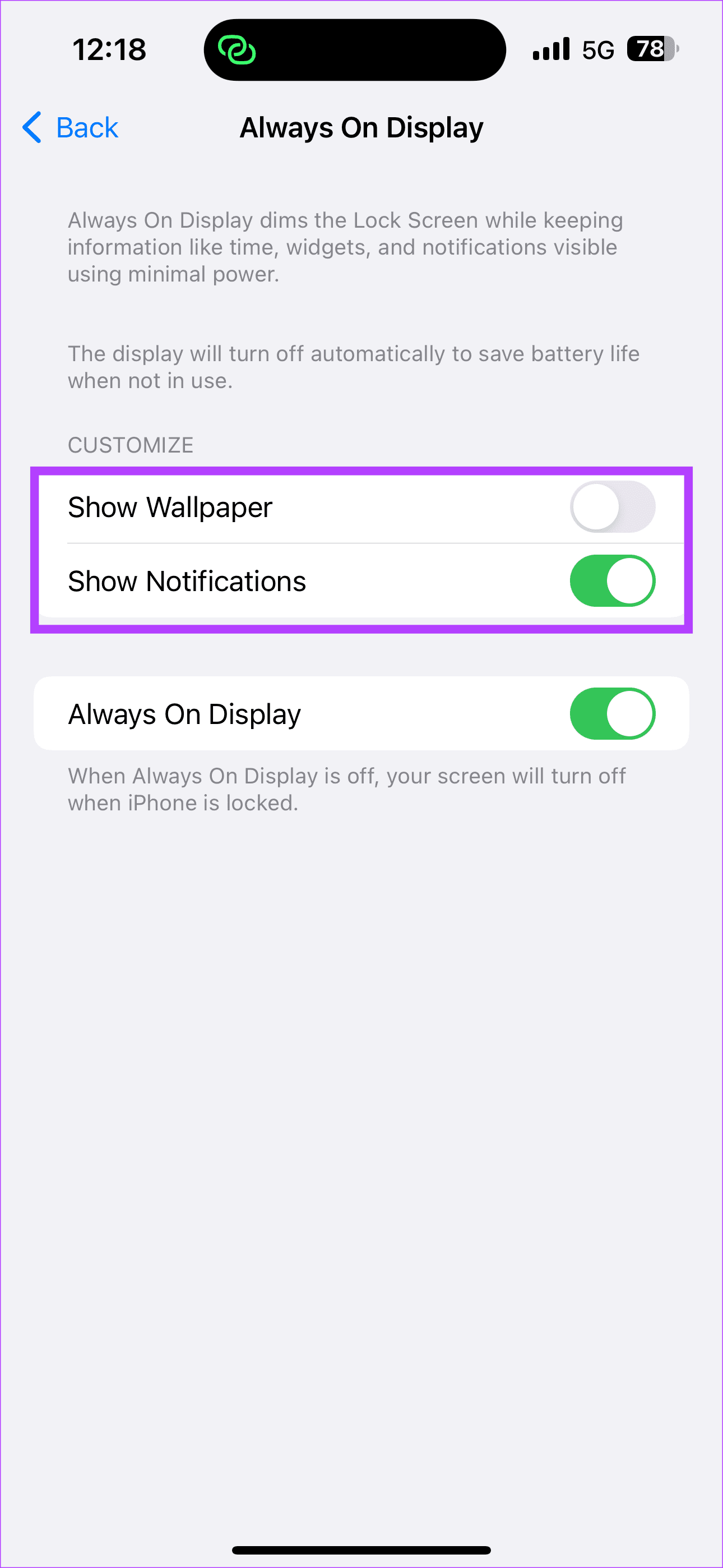
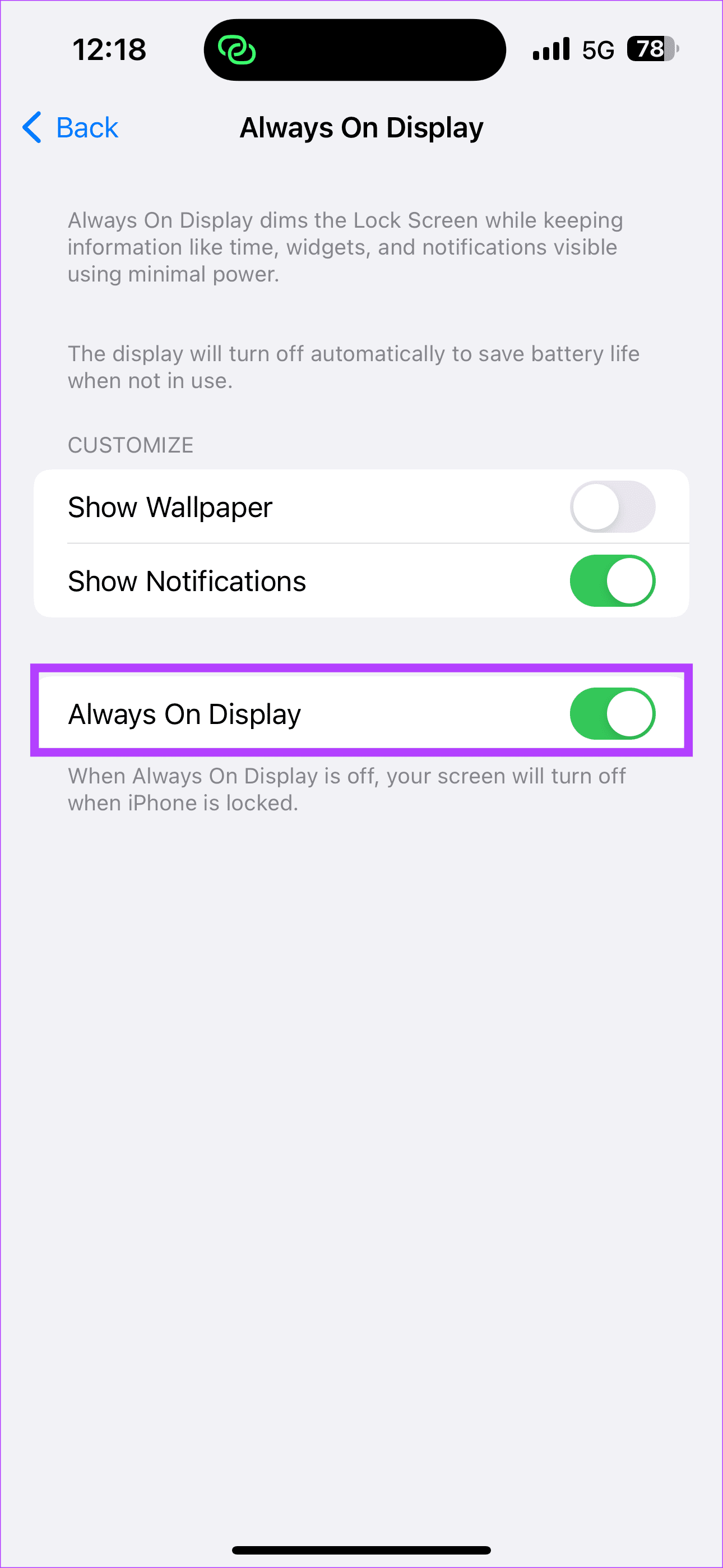
수정 5: Apple 지원팀에 문의
아무것도 효과가 없었나요? 최후의 수단은 Apple 지원에 문의하는 것입니다. 전문가 팀이 iPhone 화면 시간 문제를 해결하는 데 도움을 줄 수 있습니다.
-
 Windows 10에서 로컬/이동식 디스크 드라이브 문자를 변경하는 방법Windows 시스템 설치가 완료된 후 일반적으로 각 하드 디스크 파티션에 문자를 할당합니다. 때로는 로컬 하드 디스크 파티션, 이동식 USB 플래시 드라이브 또는 CD-ROM의 드라이브 문자를 변경해야 할 수도 있습니다. 이제 이 게시물에서는 두 가지 방법으로 Win...소프트웨어 튜토리얼 2024-11-09에 게시됨
Windows 10에서 로컬/이동식 디스크 드라이브 문자를 변경하는 방법Windows 시스템 설치가 완료된 후 일반적으로 각 하드 디스크 파티션에 문자를 할당합니다. 때로는 로컬 하드 디스크 파티션, 이동식 USB 플래시 드라이브 또는 CD-ROM의 드라이브 문자를 변경해야 할 수도 있습니다. 이제 이 게시물에서는 두 가지 방법으로 Win...소프트웨어 튜토리얼 2024-11-09에 게시됨 -
 자격 증명 관리자 오류 코드 0x80090345를 수정하는 방법Credential Manager를 사용하려고 할 때 Credential Manager가 시작을 거부하고 오류 코드 0x80090345를 표시하는 상황에 직면한 적이 있습니까? 만약 당신이 그것에 대해 짜증이 난다면, 당신은 바로 찾아오셨습니다. MiniTool의 이 ...소프트웨어 튜토리얼 2024-11-09에 게시됨
자격 증명 관리자 오류 코드 0x80090345를 수정하는 방법Credential Manager를 사용하려고 할 때 Credential Manager가 시작을 거부하고 오류 코드 0x80090345를 표시하는 상황에 직면한 적이 있습니까? 만약 당신이 그것에 대해 짜증이 난다면, 당신은 바로 찾아오셨습니다. MiniTool의 이 ...소프트웨어 튜토리얼 2024-11-09에 게시됨 -
 나는 공식적으로 VisionOS 2를 본 후 Vision Pro의 미래에 대해 우려하고 있습니다.주요 사항 VisionOS 2.0은 Apple의 Vision Pro에 사소한 개선 사항을 제공하지만 얼리어답터들은 여전히 중요한 기능을 기다리고 있습니다. 공간 효과 및 더 나은 동작과 같은 작은 개선에도 불구하고 사용자 기대와 현실 사이에는 단절이 있습니다. ...소프트웨어 튜토리얼 2024-11-09에 게시됨
나는 공식적으로 VisionOS 2를 본 후 Vision Pro의 미래에 대해 우려하고 있습니다.주요 사항 VisionOS 2.0은 Apple의 Vision Pro에 사소한 개선 사항을 제공하지만 얼리어답터들은 여전히 중요한 기능을 기다리고 있습니다. 공간 효과 및 더 나은 동작과 같은 작은 개선에도 불구하고 사용자 기대와 현실 사이에는 단절이 있습니다. ...소프트웨어 튜토리얼 2024-11-09에 게시됨 -
 iPhone에서 전화가 걸려올 때 벨이 울리지 않을 때 해결 방법 11가지하지만 걱정하지 마세요. 이런 식으로 다시 전화를 놓치지 않도록 솔루션을 안내해 드리겠습니다. iPhone에서 전화를 받을 수 있지만 전화가 올 때 벨이 울리지 않는 경우 무엇을 할 수 있는지 살펴보겠습니다. 1. iPhone 스피커 테스트 첫 번째 단계는 다음...소프트웨어 튜토리얼 2024-11-09에 게시됨
iPhone에서 전화가 걸려올 때 벨이 울리지 않을 때 해결 방법 11가지하지만 걱정하지 마세요. 이런 식으로 다시 전화를 놓치지 않도록 솔루션을 안내해 드리겠습니다. iPhone에서 전화를 받을 수 있지만 전화가 올 때 벨이 울리지 않는 경우 무엇을 할 수 있는지 살펴보겠습니다. 1. iPhone 스피커 테스트 첫 번째 단계는 다음...소프트웨어 튜토리얼 2024-11-09에 게시됨 -
 Mac 카메라를 사용하여 사진을 찍거나 비디오를 녹화하는 방법웹캠은 일반적으로 화상 회의에 사용됩니다. 그러나 사진을 찍는 데 사용할 수도 있습니다. 온라인에 업로드할 빠른 사진을 찍고 싶다면 휴대폰에 손을 뻗을 필요가 없습니다. Mac용 프로필 사진을 설정하거나 간단한 동영상을 촬영해 공유할 때 편리합니다. 흥미롭다면 Mac ...소프트웨어 튜토리얼 2024-11-09에 게시됨
Mac 카메라를 사용하여 사진을 찍거나 비디오를 녹화하는 방법웹캠은 일반적으로 화상 회의에 사용됩니다. 그러나 사진을 찍는 데 사용할 수도 있습니다. 온라인에 업로드할 빠른 사진을 찍고 싶다면 휴대폰에 손을 뻗을 필요가 없습니다. Mac용 프로필 사진을 설정하거나 간단한 동영상을 촬영해 공유할 때 편리합니다. 흥미롭다면 Mac ...소프트웨어 튜토리얼 2024-11-09에 게시됨 -
 쉽게 수정됨 - Silent Hill 2 Unreal 프로세스가 충돌했습니다.때때로 비현실적인 프로세스가 충돌했습니다. UE-SHProto가 Silent Hill 2 중간에 나타날 수 있습니다. 컴퓨터에서 이를 제거하는 방법은 무엇입니까? 아직도 헤매고 계시다면 MiniTool Solution의 이 가이드가 도움이 될 것입니다.Silent Hi...소프트웨어 튜토리얼 2024-11-09에 게시됨
쉽게 수정됨 - Silent Hill 2 Unreal 프로세스가 충돌했습니다.때때로 비현실적인 프로세스가 충돌했습니다. UE-SHProto가 Silent Hill 2 중간에 나타날 수 있습니다. 컴퓨터에서 이를 제거하는 방법은 무엇입니까? 아직도 헤매고 계시다면 MiniTool Solution의 이 가이드가 도움이 될 것입니다.Silent Hi...소프트웨어 튜토리얼 2024-11-09에 게시됨 -
 Windows에서 AMD 오류 182 수정하는 방법: 문제 해결 가이드AMD 소프트웨어는 일반적으로 그래픽 카드의 적절한 기능과 성능을 보장하기 위해 AMD 그래픽 드라이버를 업데이트하는 데 사용됩니다. 그러나 AMD 그래픽 드라이버를 설치하거나 업데이트하려고 할 때 AMD 드라이버 오류 182를 경험한 적이 있습니까? 그것은 성가실 수...소프트웨어 튜토리얼 2024-11-09에 게시됨
Windows에서 AMD 오류 182 수정하는 방법: 문제 해결 가이드AMD 소프트웨어는 일반적으로 그래픽 카드의 적절한 기능과 성능을 보장하기 위해 AMD 그래픽 드라이버를 업데이트하는 데 사용됩니다. 그러나 AMD 그래픽 드라이버를 설치하거나 업데이트하려고 할 때 AMD 드라이버 오류 182를 경험한 적이 있습니까? 그것은 성가실 수...소프트웨어 튜토리얼 2024-11-09에 게시됨 -
 삼성 별도 앱 사운드란 무엇이며 어떻게 사용하나요?최신 Samsung Galaxy 기기 모델을 사용하면 멀티태스킹이 쉽습니다. 그러나 앱 간에 전환하면 다른 앱의 오디오가 중단되거나 완전히 끊어질 수 있습니다. 이런 일이 발생하지 않도록 하려면 삼성의 앱 사운드 분리 기능을 사용하세요. 3단계: 지금 켜려면 ...소프트웨어 튜토리얼 2024-11-09에 게시됨
삼성 별도 앱 사운드란 무엇이며 어떻게 사용하나요?최신 Samsung Galaxy 기기 모델을 사용하면 멀티태스킹이 쉽습니다. 그러나 앱 간에 전환하면 다른 앱의 오디오가 중단되거나 완전히 끊어질 수 있습니다. 이런 일이 발생하지 않도록 하려면 삼성의 앱 사운드 분리 기능을 사용하세요. 3단계: 지금 켜려면 ...소프트웨어 튜토리얼 2024-11-09에 게시됨 -
 Windows 11은 웹캠의 큰 문제를 해결하고 있습니다.Microsoft는 최근 Windows 11에서 임의적이고 극도로 제한적인 제한을 해제하는 등 순조롭게 진행되고 있습니다. 최신 제한 사항은 여러분이 아마 접하셨을 웹캠 사용에 대한 제한 사항입니다. 몇 번에 걸쳐. Microsoft는 Windows 11에서 웹캠...소프트웨어 튜토리얼 2024-11-09에 게시됨
Windows 11은 웹캠의 큰 문제를 해결하고 있습니다.Microsoft는 최근 Windows 11에서 임의적이고 극도로 제한적인 제한을 해제하는 등 순조롭게 진행되고 있습니다. 최신 제한 사항은 여러분이 아마 접하셨을 웹캠 사용에 대한 제한 사항입니다. 몇 번에 걸쳐. Microsoft는 Windows 11에서 웹캠...소프트웨어 튜토리얼 2024-11-09에 게시됨 -
 새벽까지 저장 파일 누락 및 저장 안 됨: 전체 가이드새벽까지 세이브 파일이 없어졌나요? 새벽까지 게임을 저장할 수 없나요? Until Dawn을 플레이할 때 이러한 문제로 고민하고 계시다면, MiniTool의 이 게시물을 통해 해당 솔루션을 찾아보세요.Until Dawn 리메이크가 10월 4일일 출시됩니다. 2024. ...소프트웨어 튜토리얼 2024-11-09에 게시됨
새벽까지 저장 파일 누락 및 저장 안 됨: 전체 가이드새벽까지 세이브 파일이 없어졌나요? 새벽까지 게임을 저장할 수 없나요? Until Dawn을 플레이할 때 이러한 문제로 고민하고 계시다면, MiniTool의 이 게시물을 통해 해당 솔루션을 찾아보세요.Until Dawn 리메이크가 10월 4일일 출시됩니다. 2024. ...소프트웨어 튜토리얼 2024-11-09에 게시됨 -
 삼성 휴대폰에서 배터리 상태를 확인하는 방법(및 해결 방법)아마도 매일 휴대전화에 배터리가 얼마나 남아 있는지 주의 깊게 관찰할 것입니다. 이를 일반적으로 배터리 '수명'이라고 부릅니다. 하지만 휴대폰의 수명을 위해서는 배터리 "상태"가 훨씬 더 중요합니다. 삼성 갤럭시 휴대폰에서 확인하는 방...소프트웨어 튜토리얼 2024-11-09에 게시됨
삼성 휴대폰에서 배터리 상태를 확인하는 방법(및 해결 방법)아마도 매일 휴대전화에 배터리가 얼마나 남아 있는지 주의 깊게 관찰할 것입니다. 이를 일반적으로 배터리 '수명'이라고 부릅니다. 하지만 휴대폰의 수명을 위해서는 배터리 "상태"가 훨씬 더 중요합니다. 삼성 갤럭시 휴대폰에서 확인하는 방...소프트웨어 튜토리얼 2024-11-09에 게시됨 -
 Microsoft는 마침내 버그가 있는 Windows 10 및 Windows 11 업데이트를 수정했습니다.사고는 발생합니다. 당신이 문 밖으로 밀고 나가는 모든 것이 완벽할 수는 없지만, 나중에 일을 어떻게 처리하는지는 당신의 책임입니다. Microsoft는 무려 7년 전에 출시한 문제가 있는 업데이트를 마침내 출시했습니다. 하지만 한 번도 안 하는 것보다는 늦은 것이 ...소프트웨어 튜토리얼 2024-11-09에 게시됨
Microsoft는 마침내 버그가 있는 Windows 10 및 Windows 11 업데이트를 수정했습니다.사고는 발생합니다. 당신이 문 밖으로 밀고 나가는 모든 것이 완벽할 수는 없지만, 나중에 일을 어떻게 처리하는지는 당신의 책임입니다. Microsoft는 무려 7년 전에 출시한 문제가 있는 업데이트를 마침내 출시했습니다. 하지만 한 번도 안 하는 것보다는 늦은 것이 ...소프트웨어 튜토리얼 2024-11-09에 게시됨 -
 Android의 데모 모드란 무엇이며 활성화하는 방법Android의 데모 모드란 무엇입니까 데모 모드는 선별된 환경을 제공하기 위해 동작을 변경하여 데모용으로 기기를 설정하는 개발자 모드 옵션 중 하나입니다. 여기에는 특정 기능 비활성화, 개인 데이터에 대한 액세스 방지, 기기 기능을 보여주기 위한 사전 설정된 데모 활...소프트웨어 튜토리얼 2024-11-09에 게시됨
Android의 데모 모드란 무엇이며 활성화하는 방법Android의 데모 모드란 무엇입니까 데모 모드는 선별된 환경을 제공하기 위해 동작을 변경하여 데모용으로 기기를 설정하는 개발자 모드 옵션 중 하나입니다. 여기에는 특정 기능 비활성화, 개인 데이터에 대한 액세스 방지, 기기 기능을 보여주기 위한 사전 설정된 데모 활...소프트웨어 튜토리얼 2024-11-09에 게시됨 -
 Kuxiu X36 Pro Max iPad 스탠드 리뷰: 최고의 자유 부동 iPad 스탠드Kuxiu X36 Pro Max iPad 스탠드가 내 iPad Pro(M4) 사용 방식을 완전히 바꿀 것이라고는 기대하지 않았지만, 그랬습니다. 자석 부착, 유연한 위치 지정, 무선 충전 등이 모두 태블릿을 책상 설치의 필수 요소로 만드는 데 도움이 되었습니다. ...소프트웨어 튜토리얼 2024-11-09에 게시됨
Kuxiu X36 Pro Max iPad 스탠드 리뷰: 최고의 자유 부동 iPad 스탠드Kuxiu X36 Pro Max iPad 스탠드가 내 iPad Pro(M4) 사용 방식을 완전히 바꿀 것이라고는 기대하지 않았지만, 그랬습니다. 자석 부착, 유연한 위치 지정, 무선 충전 등이 모두 태블릿을 책상 설치의 필수 요소로 만드는 데 도움이 되었습니다. ...소프트웨어 튜토리얼 2024-11-09에 게시됨 -
 iOS 18 기능은 Apple의 큰 도약을 의미하며 제가 그렇게 생각하는 이유는 다음과 같습니다.이제 Apple이 iOS 18에 포함될 기능을 공개하고 상황이 진정되었으므로 이러한 새로운 사용자 정의 및 '지능' 중심 기능이 Apple에 어떤 의미인지, 그리고 왜 iOS 18의 변화를 신호하는지 생각해 볼 시간을 가졌습니다. 회사의 사고방식. ...소프트웨어 튜토리얼 2024-11-09에 게시됨
iOS 18 기능은 Apple의 큰 도약을 의미하며 제가 그렇게 생각하는 이유는 다음과 같습니다.이제 Apple이 iOS 18에 포함될 기능을 공개하고 상황이 진정되었으므로 이러한 새로운 사용자 정의 및 '지능' 중심 기능이 Apple에 어떤 의미인지, 그리고 왜 iOS 18의 변화를 신호하는지 생각해 볼 시간을 가졌습니다. 회사의 사고방식. ...소프트웨어 튜토리얼 2024-11-09에 게시됨
중국어 공부
- 1 "걷다"를 중국어로 어떻게 말하나요? 走路 중국어 발음, 走路 중국어 학습
- 2 "비행기를 타다"를 중국어로 어떻게 말하나요? 坐飞机 중국어 발음, 坐飞机 중국어 학습
- 3 "기차를 타다"를 중국어로 어떻게 말하나요? 坐火车 중국어 발음, 坐火车 중국어 학습
- 4 "버스를 타다"를 중국어로 어떻게 말하나요? 坐车 중국어 발음, 坐车 중국어 학습
- 5 운전을 중국어로 어떻게 말하나요? 开车 중국어 발음, 开车 중국어 학습
- 6 수영을 중국어로 뭐라고 하나요? 游泳 중국어 발음, 游泳 중국어 학습
- 7 자전거를 타다 중국어로 뭐라고 하나요? 骑自行车 중국어 발음, 骑自行车 중국어 학습
- 8 중국어로 안녕하세요를 어떻게 말해요? 你好중국어 발음, 你好중국어 학습
- 9 감사합니다를 중국어로 어떻게 말하나요? 谢谢중국어 발음, 谢谢중국어 학습
- 10 How to say goodbye in Chinese? 再见Chinese pronunciation, 再见Chinese learning

























